Suite à l'exécution de l'assistant Setup Wizard de manière à effectuer la configuration initiale de WebBlocker Server, les paramètres système ont été automatiquement configurés. Vous pouvez modifier les Paramètres Système de manière à modifier la configuration du système, spécifier les paramètres de domaine, configurer les paramètres des serveurs NTP et configurer les paramètres de messagerie.
Pour modifier les paramètres système :
- Sélectionnez

 > Administration
> Administration > Administration > Paramètres Système.
> Administration > Paramètres Système.
La page Paramètres Système s'affiche. - Sélectionnez l'onglet Configuration.
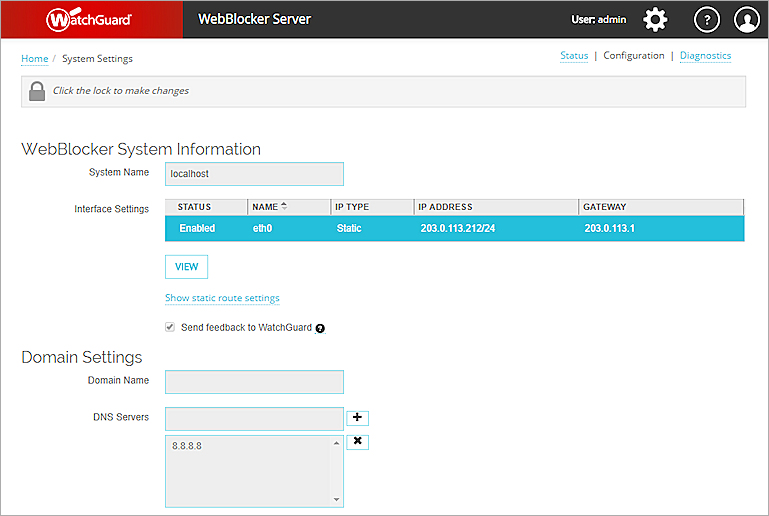
- Pour déverrouiller la configuration afin d'effectuer des modifications, cliquez sur
 .
. - Modifiez les paramètres système tel que cela est décrit dans ces sections :
- Cliquez sur Enregistrer.
Modifier le Nom du Système
Pour modifier le nom du système pour WebBlocker Server, dans la zone de texte Nom de Système, tapez un nouveau nom. Le nom par défaut est localhost.
Modifier les Paramètres de l'Interface
Dans la liste Paramètres de l'Interface, vous pouvez activer ou désactiver des interfaces de WebBlocker Server, modifier la méthode utilisée pour attribuer une adresse IP à l'interface et modifier l'adresse et la passerelle pour une interface avec une adresse IP statique. Il est impossible de modifier le nom de l'interface eth0.
Pour désactiver une interface :
- Dans la section Paramètres de l'Interface, cliquez sur Modifier.
La boîte de dialogue Modifier l'Interface s'ouvre.
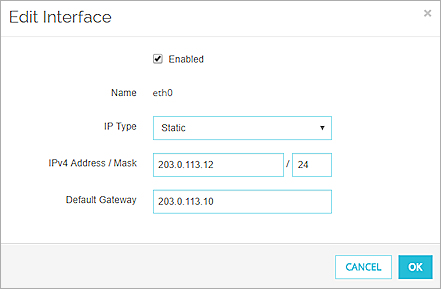
- Décochez la case Activé.
- Cliquez sur OK.
Pour modifier les détails de configuration pour une interface :
- Dans la section Paramètres de l'Interface, cliquez sur Modifier.
La boîte de dialogue Modifier l'Interface s'ouvre. - Pour sélectionner la méthode afin de définir l'adresse IP pour l'interface, dans la liste déroulante Type d'IP sélectionnez Statique ou DHCP.
- Si vous sélectionnez Statique, spécifiez l'Adresse IPv4/le Masque et la Passerelle par Défaut de l'interface.
- Cliquez sur OK.
Les paramètres de l'interface mise à jour apparaissent dans la liste des Paramètres de l'Interface.
Gérer des Routes Statiques
Dans la section Informations Système de WebBlocker Server, vous pouvez ajouter, modifier ou supprimer les routes statiques des connexions à WebBlocker Server. Vous pouvez effectuer cette opération si vous souhaitez utiliser une route spécifique sur un Firebox donné.
Pour ajouter une route statique :
- Cliquez sur Afficher les paramètres de la route statique.
La liste des Routes Statiques s'affiche. - Cliquez sur Ajouter.
La boîte de dialogue Ajouter une Route Statique s'affiche.
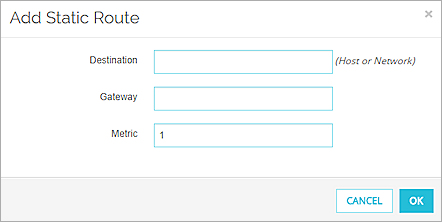
- Dans la zone de texteDestination tapez le nom d'hôte ou l'adresse IP de la destination de la route.
- Dans la zone de texte Passerelle, saisissez l'adresse IP du périphérique qui protège WebBlocker Server.
Vérifiez que cette adresse IP appartient à l'un des réseaux de WebBlocker Server. - Dans la zone de texte Métrique, saisissez ou sélectionnez une valeur métrique pour la route. Les routes avec métriques faibles ont la priorité la plus élevée.
- Cliquez sur OK.
La nouvelle route s'affiche dans la liste des Routes Statiques.
Modifier les Paramètres du Domaine
Dans l'onglet Configuration de la page Paramètres Système, vous pouvez modifier les paramètres de domaine de WebBlocker Server. Vous pouvez spécifier un nom de domaine différent et modifier la liste des serveurs DNS que WebBlocker Server utilise.
Pour modifier les paramètres de domaine :
- Pour déverrouiller la configuration afin d'effectuer des modifications, cliquez sur
 .
. - Dans la section Paramètres du Domaine, dans la zone de texte Nom de Domaine, saisissez le nom de domaine à utiliser pour WebBlocker Server.
Vous pouvez taper, par exemple, exemple.com. - Pour ajouter un serveur DNS, dans la zone de texte Serveurs DNS, tapez l'adresse IP du serveur DNS et cliquez sur
 .
.
L'adresse IP est ajoutée à la liste des Serveurs DNS. - Pour supprimer un serveur DNS, dans la liste Serveurs DNS, sélectionnez l'adresse IP et cliquez sur
 .
.
L'adresse IP sélectionnée est supprimée de la liste.
Configurer les Paramètres d'Heure
Le protocole NTP (Network Time Protocol) permet de synchroniser l'heure des horloges des ordinateurs d'un réseau. Sur la page Paramètres Système > Configuration, vous pouvez configurer WebBlocker Server de manière à obtenir automatiquement l'heure exacte à partir des serveurs NTP d'Internet et spécifier les serveurs NTP à utiliser pour définir l'heure.
Pour configurer les paramètres de temps :
- Pour déverrouiller la configuration afin d'effectuer des modifications, cliquez sur
 .
. - Pour ajouter un serveur NTP, saisissez l'adresse IP ou le nom d'hôte du serveur NTP dans la zone de texte Serveur NTP de la section Paramètres de Temps puis cliquez sur
 .
.
L'adresse IP ou nom d'hôte pour le serveur NTP apparaît dans la liste des Serveurs NTP. - Pour supprimer un serveur NTP de la liste Serveurs NTP, sélectionnez l'adresse IP ou le nom d'hôte du serveur NTP et cliquez sur
 .
.
L'adresse IP ou le nom d'hôte est supprimé(e) de la liste.
Configurer les Paramètres de Messagerie
Sur la page Paramètres système > Configuration, vous pouvez autoriser WebBlocker Server à envoyer des notifications par e-mail sortantes. Lorsque cette option est activée, spécifiez l'adresse IP du serveur de messagerie, le port et les paramètres de chiffrement, et spécifiez les informations d'identification à envoyer au serveur de messagerie (le cas échéant).
Lorsque vous sélectionnez le paramètre de chiffrement, l'option que vous sélectionnez spécifie si le chiffrement TLS est utilisé, et le type de chiffrement TLS. Les paramètres de chiffrement disponibles :
- Aucun — N'utilise pas le chiffrement TLS
- Autorisé — Utilise le chiffrement TLS, si disponible (défaut)
- Requis — Le chiffrement TLS est requis pour les connexions SMTP
- Requis avec vérification — Les messages ne sont envoyés qu'en sessions chiffrées TLS si le certificat du serveur SMTP distant est valide et si le nom de certificat du serveur correspond à un modèle connu. Si la vérification du certificat échoue, le message est différé.
Pour configurer les paramètres de messagerie :
- Pour déverrouiller la configuration afin d'effectuer des modifications, cliquez sur
 .
. - Dans la section Paramètres de Messagerie, cochez la case Activer le courrier sortant.
- Dans la zone de texte Adresse IP du Serveur de Messagerie, entrez l'adresse IP ou le FQDN du serveur de messagerie à utiliser pour envoyer des e-mails.
- Dans la zone de texte Port spécifiez le port que le WebBlocker Server doit utiliser pour contacter le serveur de messagerie et envoyer des e-mails.
- Dans la liste déroulante Chiffrement, sélectionnez une option :
- Aucun
- Autorisé (par défaut)
- Requis
- Requis avec vérification
- Si votre serveur de messagerie requiert des informations d'identification d'utilisateur pour envoyer des e-mails :
- Cochez la case Envoyer des informations d'identification au serveur de messagerie.
- Dans la zone de texte Nom d'Utilisateur, entrez le nom d'utilisateur à envoyer au serveur de messagerie.
- Dans la zone de texte Mot de Passe, entrez le mot de passe à envoyer au serveur de messagerie.
- Cliquez sur Enregistrer.
Voir Également
Surveiller les Paramètres Système de WebBlocker Server
Gérer les Certificats de WebBlocker Server
Réaliser la Maintenance Système de WebBlocker Server